
Edmund Richardson
0
3962
472
Jeste li ikada radili na audio projektu i primijetili li nešto pogrešno? Možda je šištanje, redovito kuckanje ili otkucavanje sata? Možda drhtanje ptica ili samo opća buka okoline.
Toga se stvarno morate riješiti, jer u suprotnom vaš audio projekt neće zvučati profesionalno. Srećom, uklanjanje pozadinske buke iz zvuka jednostavno je ako imate prave alate.
Evo kako ukloniti pozadinsku buku pomoću Audacity.
Zašto biste trebali koristiti Audacity
Ako već ne upotrebljavate Audacity (dostupno s audacity.sourceforge.net), pomoću njega možete ukloniti ambijentalni šum sa zvuka. Što je još bolje, nije važno je li zvuk snimljen softverom ili ne.
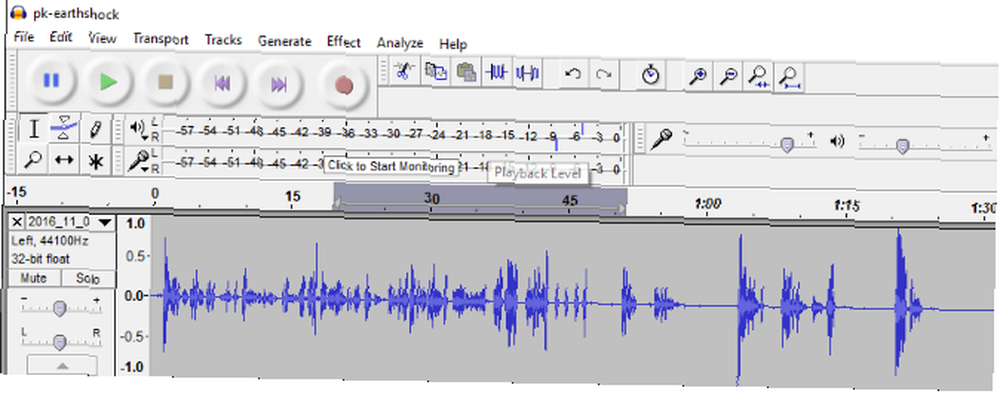
Ako nikada niste čuli za Audacity, gdje ste bili? Najpopularnija je besplatna i otvorena izvorna digitalna audio radna stanica (DAW) koja obuhvaća sve potrebne mogućnosti i mogućnosti. Audacity vam može pomoći u pojednostavljivanju podcast proizvodnje Pojednostavite svoju Podcast proizvodnju u Audacityu pomoću 3 jednostavna savjeta Pojednostavite svoju Podcast proizvodnju u Audacityu pomoću 3 jednostavna savjeta Izrada podcastova je zabavna, ali faza nakon produkcije može dugotrajno. Ako za uređivanje podcasta koristite Audacity, ova tri savjeta mogu vam pomoći uštedjeti puno vremena. kao i stvaranje sjajnih zvučnih efekata i još mnogo toga.
Ako ste novi u Audacityu, pogledajte naš vodič za snimanje s Audacity. U međuvremenu možete otvoriti zvuk u programu Audacity otvaranjem Datoteka> Uvezi izbornik i pregledavanje dotične datoteke.
Zašto izolirati glas od pozadinskog buke?
U nekim slučajevima možda ćete rado zadržati pozadinski zvuk. Možda niste ni shvatili da je šum okoline problem. Dakle, kada biste ga se trebali riješiti?
Ovdje postoji jednostavno pravilo. Ako ambijentalna buka ometa glazbu ili govor koji je glavna značajka snimanja, tada to treba ići. U najmanju ruku treba ga smanjiti.
Podcasti, pjesme i dramatične snimke - sve što bi trebalo imati poliranu produkciju - trebalo bi ukloniti ambijentalnu buku. Sve ostalo, poput osobnih bilješki ili snimljenog intervjua, trebalo bi biti u redu s neograničenim pozadinskim zvukom.
Kako ukloniti pozadinski šum iz audio datoteka
Da biste filtrirali pozadinsku buku, morat ćete pronaći odjeljak zvuka u kojem je moguće izolirati. To bi moglo uključivati dijeljenje stereo zapisa na dva mono zapisa. To možete učiniti putem strelice prema dolje na upravljačkoj ploči praćenja odabirom odabira Podijeli stereo zapis.
Nakon što pronađete audiozapis koji će Audacity koristiti kao primjer - trebali biste ga odabrati mišem. Obavezno Alat za odabir odabranom, zatim lijevom tipkom miša i povucite odjeljak pozadine, ambijentalni zvuk.
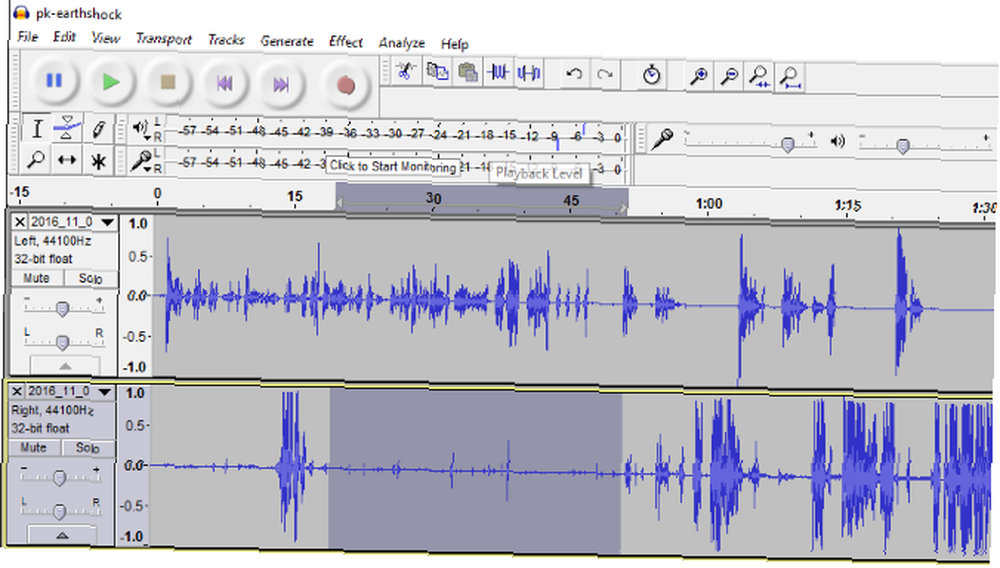
Ovaj će se odabir zvuka koristiti značajkom za smanjenje buke za pronalazak sličnog pozadinskog ambijenta i uklanjanje istog. Ne samo da je to pametno, krajnji su rezultati gotovo uvijek izvrsni.
Kako koristiti smanjenje buke u drskosti
Uz odabrani zvuk (bit će označen plavom bojom), otvorite Učinci> Smanjenje buke značajka. Vidjet ćete dijaloški okvir s alatom u dva koraka. Prvo krenite prema Korak 1 i kliknite gumb Nabavite profil buke dugme. Vaš je profil već odabran, pa kliknite ovaj gumb.
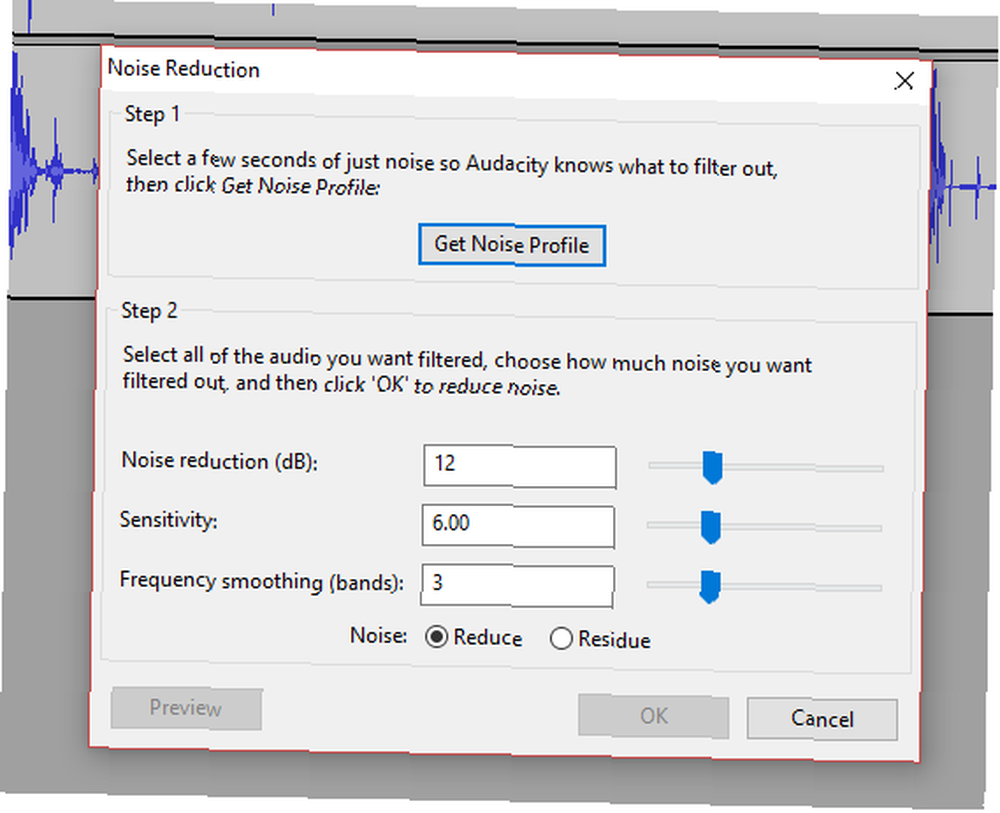
U ovom trenutku, okvir za smanjenje buke zatvorit će se. Ne dopustite da vas ovo zbuni. Umjesto toga, odaberite dio zvuka iz kojeg želite ukloniti ambijentalni zvuk. Ako je ovo cijeli zapis, jednostavno kliknite lijevom tipkom miša zaglavlje zapisa da biste ga odabrali. U suprotnom odaberite veći dio zapisa.
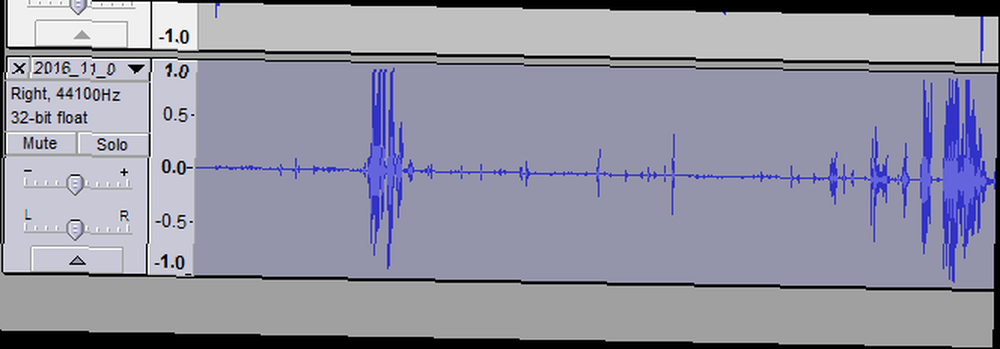
Sada se vratite Učinci> Smanjenje buke, i pogledaj Korak 2. U većini slučajeva funkcionirat će zadane postavke za smanjenje buke, osjetljivosti i podešavanje frekvencije. Samo naprijed i klikni u redu da ih prihvati. Možda će potrajati neko vrijeme dok se primijeni smanjenje buke, ovisno o trajanju staze.
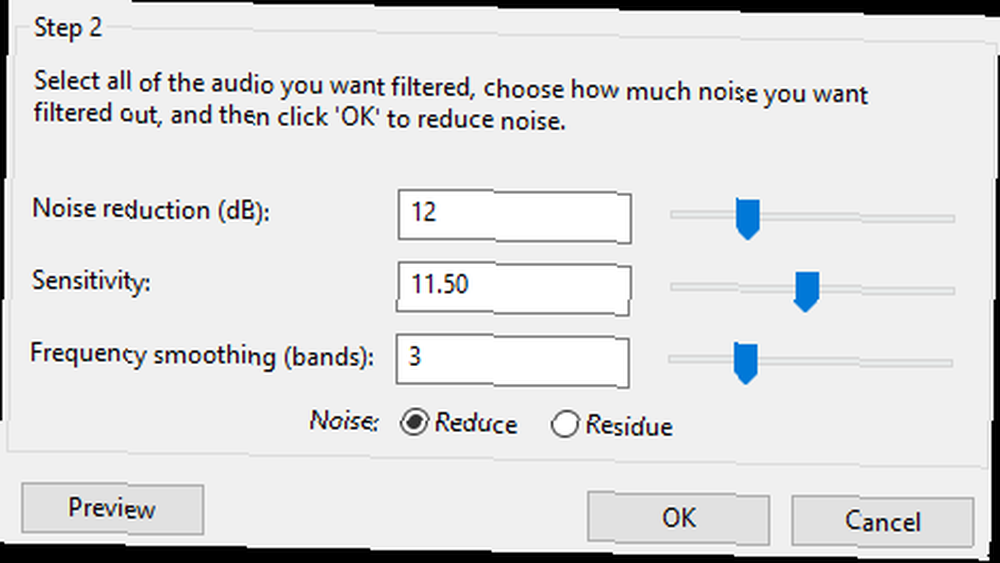
Naravno, slobodni ste to promijeniti Smanjenje buke, Osjetljivost, i Izglađivanje frekvencija postavke. Ako imate vremena za prilagodbu, vrijedi trošiti vrijeme da postignete vrhunski rezultat. Imajte na umu da će se kod duljih pjesama povećati vrijeme obrade.
Kad to učinite, pregledajte rezultate. Ako ste zadovoljni s njima, pogodite Datoteka> Spremi zadržati promjene. Zatim možete upotrijebiti ove savjete za poboljšavanje zvuka, prije nego što projekt izvezite u MP3 datoteku. Kako stvoriti valjane MP3 datoteke s hrabrošću Kako stvoriti valjane MP3 datoteke uz Audacity Jedna od popularnijih audio aplikacija otvorenog koda, Audacity , nedavno je nadograđen na verziju 2.0 i sada više nije u Beti. Audacity ima nekoliko sjajnih alata i učinaka koji se mogu koristiti za… .
Kako izdvojiti čist glas iz bučnog zvuka
Ovdje se ne radi samo o uređivanju zvuka u pozadini od vaših audio datoteka. S Audacityom imate alate potrebne za sve vrste audio manipulacija. Na primjer, možda imate pjesmu, možda netko priča pred publikom, što je teško čuti. Koje je rješenje?
Pa, koristeći Audacity, možete zadržati glas i ukloniti pozadinsku buku i glazbu. Opet, zahtijeva da imate dovoljno zvuka pozadinske buke bez zvuka koji želite zadržati.
Nakon što to postignete, slijedite gore navedene korake za izdvajanje relativno jasnog glasa iz bučne audio datoteke. U većini slučajeva rezultati bi trebali biti adekvatni. Ako ne, možda ćete trebati potražiti specijaliziranije rješenje.
Je li Audacity uspješno uklonio pozadinski šum?
U većini slučajeva trebali biste moći uklanjati bilo kakve šarene pozadine ili druge okolne buke pomoću Audacity. Uspješno sam uklonio zvukove iritantne kao tipkanje, pa čak i par cvrkut ptica. Audacity je izvrsna za ovakvo fiksiranje zvuka; doista, ovo je samo jedna od mnogih sposobnosti kojima se softver pohvali.
Ali što ako vam Audacity ne odgovara? Iako bi njegov pristup otvorenom kod mnogih mogao dati rezultate, možda će vam trebati snaga plaćenog DAW-a.
Da biste saznali što još nudi, pogledajte najbolje alternative Audacity 6 Awesome alternative Audacity za snimanje i uređivanje audio-a 6 Awesome alternative Audacity za snimanje i uređivanje audio-a Audacity nema ništa loše, pa preporučujemo da isprobate ako pokušate još nisu. Ali alternative postoje - evo nekoliko najboljih koje smo pronašli. za snimanje i uređivanje zvuka.











